PS如何给人物提亮看着比较自然
1、在PS里面把图片打开,Ctrl+J 把图片复制一层,这样做会安全点,然后 点击调整里面的黑白,当然也可以去色,或者色相饱和度调整为 0 ,效果都相差不大。
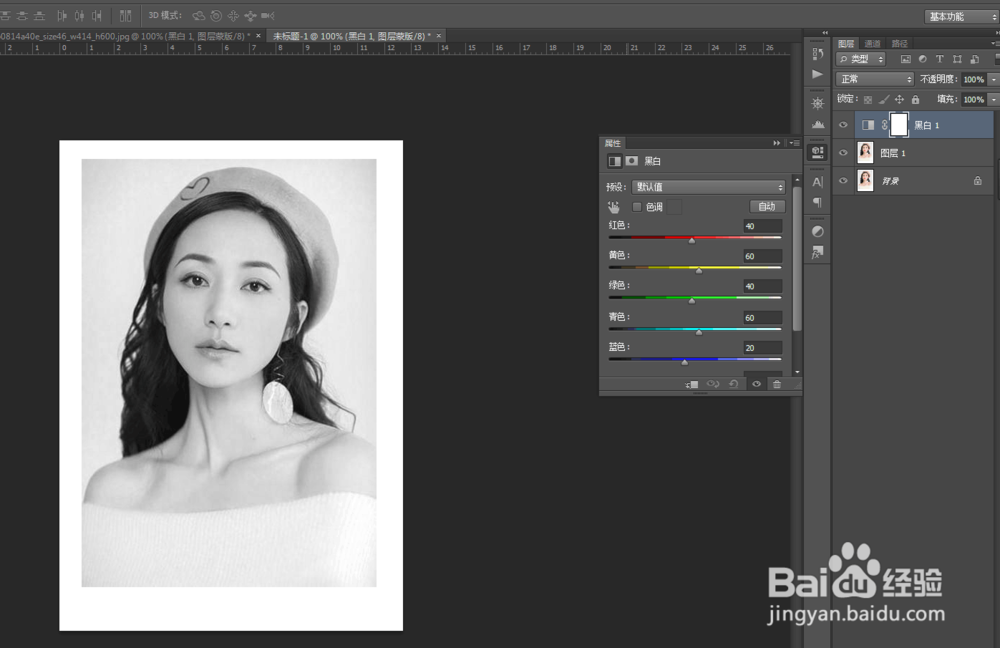
2、再加个色阶,稍微丰富下黑白灰(在调整里面,或者是 Ctrl+L)
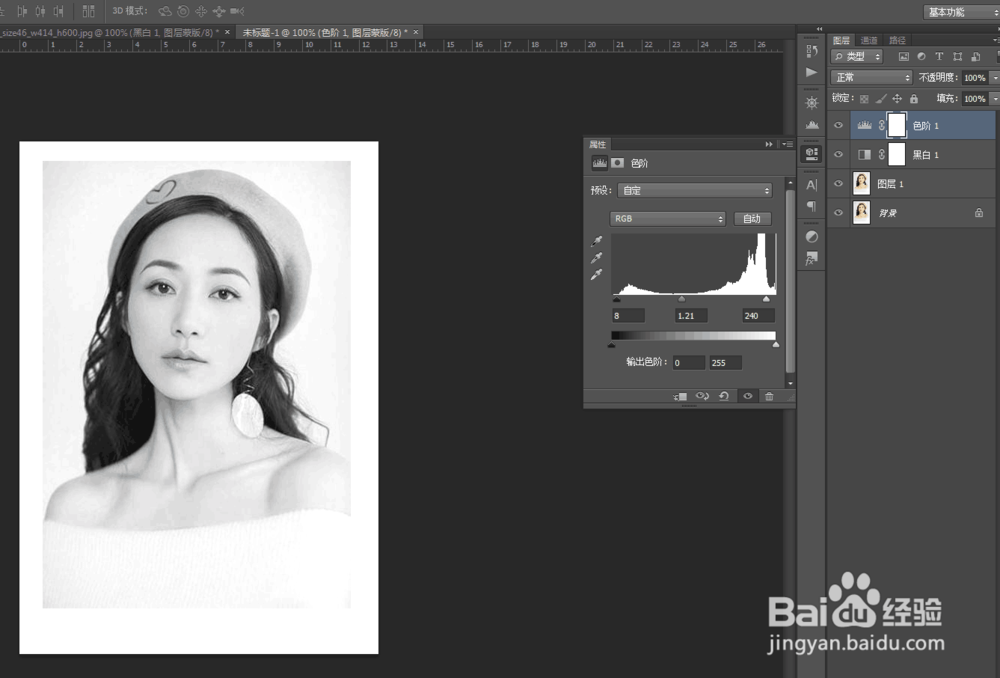
3、曲线调整亮度对比,加点对比关系,如图:

4、盖印图层 Ctrl+Shift+Alt+E ,图层混合模式为 颜色减淡 ,如图:
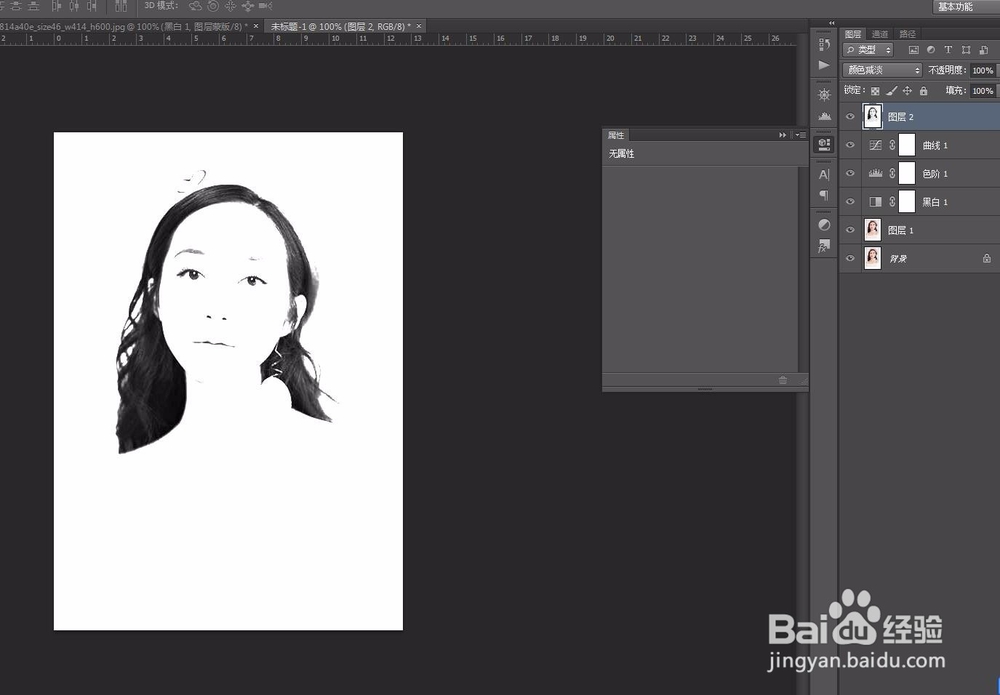
5、Ctrl+I 反向 或者是 图像 -- 调整 -- 反向 ,这时候图像基本上变成全白的了, 如图:

6、滤镜 -- 其他 -- 最小值 ,一般 1-- 2 个像素就可以了,我这里设置的是2个像素,看自己个人,想要轮廓边缘粗一点调2个像素,想要轮廓边缘细一点就调一个像素。
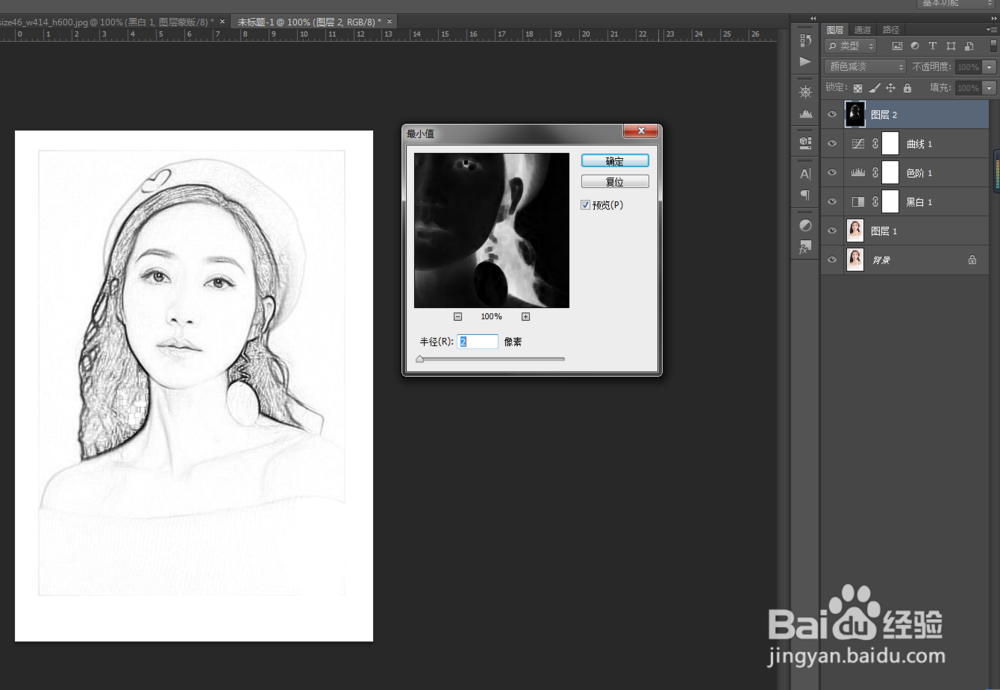
7、Ctrl+Shift+Alt+E 再盖印一个图层,然后把图层1 移到刚才盖印图层的下边,盖印图层的混合模式调为 叠加 , 如图:

声明:本网站引用、摘录或转载内容仅供网站访问者交流或参考,不代表本站立场,如存在版权或非法内容,请联系站长删除,联系邮箱:site.kefu@qq.com。
阅读量:120
阅读量:190
阅读量:132
阅读量:169
阅读量:88